Настройки Wi-Fi: Руч. настр. тчк дост.
Вы можете зарегистрировать точку доступа вручную. Перед запуском этой процедуры проверьте название SSID точки доступа, систему защиты и пароль. В некоторых устройствах пароль может быть установлен заранее. Для получения подробных сведений см. инструкцию по эксплуатации точки доступа или проконсультируйтесь с администратором точки доступа.
-
MENU →
 (Сеть) → [Настройки Wi-Fi] → [Руч. настр. тчк дост.].
(Сеть) → [Настройки Wi-Fi] → [Руч. настр. тчк дост.]. -
Выберите точку доступа, которую нужно зарегистрировать.

Если нужная точка доступа отображается на экране: Выберите нужную точку доступа.
Если нужная точка доступа не отображается на экране: Выберите опцию [Ручная настройка] и настройте точку доступа.
*Для получения сведений о методе ввода см. раздел “Как использовать клавиатуру.”
- В случае выбора [Ручная настройка] введите название SSID точки доступа, а затем выберите систему защиты.
-
Введите пароль и выберите [Да].
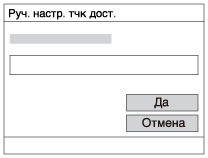
- Для точек доступа без метки
 вводить пароль не требуется.
вводить пароль не требуется.
- Для точек доступа без метки
-
Выберите [Да].
Как использовать клавиатуру
При необходимости ручного ввода символов на экране отображается клавиатура.
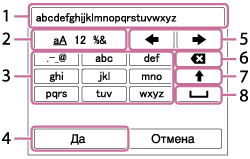
-
- Поле ввода
- Отображение введенных символов.
-
- Переключение типов символов
- При каждом нажатии кнопки
 (Ввод) тип символов будет переключаться между буквами, цифрами и символами.
(Ввод) тип символов будет переключаться между буквами, цифрами и символами.
-
- Клавиатура
- При каждом нажатии кнопки
 (Ввод) символы, соответствующие этой клавише, будут последовательно отображаться друг за другом.
(Ввод) символы, соответствующие этой клавише, будут последовательно отображаться друг за другом.
Например: Если нужно ввести строку “abd”
Выберите клавишу для “abc” и нажмите один раз кнопку
 (Ввод) для отображения “a” → выберите “
(Ввод) для отображения “a” → выберите “ ” ((5) Перемещение курсора) и нажмите кнопку
” ((5) Перемещение курсора) и нажмите кнопку
 (Ввод) → выберите клавишу для “abc” и дважды нажмите кнопку
(Ввод) → выберите клавишу для “abc” и дважды нажмите кнопку
 (Ввод) для отображения “b” → выберите клавишу для “def” и один раз нажмите кнопку
(Ввод) для отображения “b” → выберите клавишу для “def” и один раз нажмите кнопку
 (Ввод) для отображения “d”.
(Ввод) для отображения “d”. -
- Завершение
- Завершение ввода символов.
-
- Переместить курсор
- Перемещение курсора в поле ввода вправо или влево.
-
- Удалить
- Удаление символа перед курсором.
-
-

- Переключение следующего символа в режим заглавных или строчных букв.
-
-
-

- Ввод пробела.
-
- Для отмены ввода выберите [Отмена].
Другие пункты настройки
В зависимости от состояния или метода настройки точки доступа может понадобиться настройка дополнительных пунктов.
- WPS PIN:
- Отображение PIN-кода, введенного в подключенное устройство.
- Приоритетное соед.:
- Выберите [Вкл] или [Выкл].
- Настр. IP-адреса:
- Выберите [Авто] или [Ручной].
- IP-адрес:
- При вводе IP-адреса вручную введите установленный адрес.
- Маска подсети/Шлюз по умолчанию:
- Если вы установили [Настр. IP-адреса] в [Ручной], введите каждый из адресов в соответствии с сетевым окружением.
Примечание
- Для придания приоритета зарегистрированной точке доступа установите опцию [Приоритетное соед.] в положение [Вкл].
- Выберите MENU →
 (Сеть) → [Управл. со смартф.] → [Тчк дост. (клиент)] для установки точек доступа для множественных подключений, в которых камеры управляются с помощью смартфона.
(Сеть) → [Управл. со смартф.] → [Тчк дост. (клиент)] для установки точек доступа для множественных подключений, в которых камеры управляются с помощью смартфона.